标题:"腾达(Tenda)A18无线扩展器怎么设置?"的相关路由器教程资料分享。- 【WiFi之家网】编辑整理。

腾达A18是一款双频无线扩展器,可以扩展2.4G、5G 无线Wi-Fi信号。用上它,可以有效解决5G Wi-Fi信号覆盖范围小、穿透力差的缺点。
但是,近期鸿哥收到一些用户的反馈,说不知道怎么设置腾达A18扩展器去放大Wi-Fi信号。所以,鸿哥就专门整理了这篇文章,来详细的介绍,设置腾达A18扩展器扩展Wi-Fi信号的方法。
重要提示:
如果你的扩展器在此之前,已经扩展了一个Wi-Fi信号,现在需要用它来扩展另外一个Wi-Fi信号。那么,鸿哥的建议是:先把扩展器恢复出厂设置,然后按照下面介绍的方法重新设置。
如果不清楚如何把腾达A18恢复出厂设置,可以根据下面这篇文章中的方法来操作。
腾达A18扩展器怎么恢复出厂设置?

第一步、连接扩展器的信号
1、首先,请把腾达A18扩展器接通电源,并等待几秒的时间,待扩展器启动完成。
2、然后让你的手机,搜索、连接扩展器的默认无线信号。
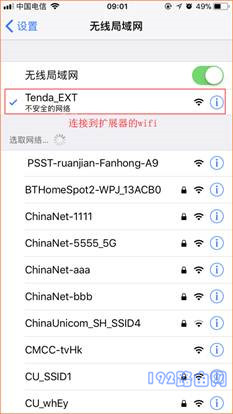
温馨提示:
(1)、腾达A18扩展器的默认无线信号名称时:Tenda_EXT,且出厂状态下是没有密码的,可以直接连接到该信号。
(2)、如果手机搜索不到扩展器的默认无线信号,建议把扩展器先恢复出厂设置,然后手机重新连接它的无线信号。
第二步、打开扩展器设置页面
连接腾达A18扩展器的无线信号后,在手机的浏览器中输入:re.tenda.cn ,打开设置界面。
此时,系统会出现提示,让你先给扩展器设置一个登录密码——>点击:下一步,如下图所示。
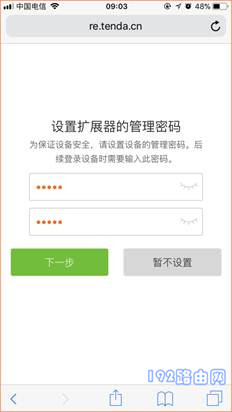
重要说明:
(1)、新手、小白用户请注意,用手机设置扩展器的时候,并不需要手机可以上网的。只要手机连接了扩展器的无线信号,则手机就可以对这个扩展器进行设置了。
(2)、如果在浏览器中输入:re.tenda.cn 后,打不开扩展器的设置页面。这时候,建议你先阅读下面的教程,查看解决办法。
re.tenda.cn打不开怎么办?
第三步、扩展主路由器无线信号
1、扩展器会自动搜索附近的无线信号,在搜索结果的列表中,选择需要扩展(放大)的无线信号的名称,如下图所示。
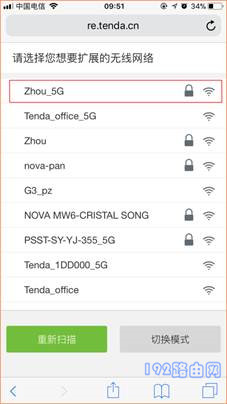
重要提示:
如果列表中没有需要扩展的无线信号,可以移动扩展器的摆放位置,不要距离主路由器太远,然后点击:重新扫描
2、在页面中“上级无线网络信息”选项下面,填写主路由器的无线密码——>在“扩展器无线网络信息”选项下面,设置扩展器的无线名称——>点击:开始扩展 ,如下图所示。
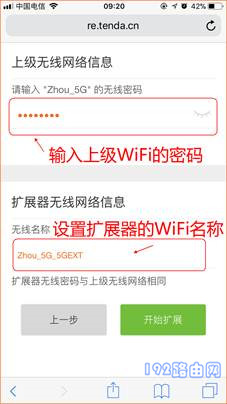
重要提示:
腾达A18这个扩展器,这个地方有一个不友好的地方,那就是不能设置扩展器的无线密码,默认扩展器的无线密码与主路由器的无线密码相同。只能在设置扩展信号完成后,重新修改扩展器的无线密码。
3、等待一段时间,显示扩展成功后,会显示出完成设置后的扩展器的2.4G和5G的无线名称。请用手机连接该信号上网,并根据扩展成功页面下的提示调整扩展器位置使用。
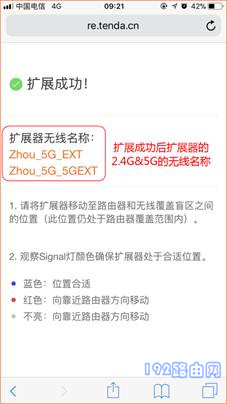
重要提示:
如果扩展主路由器的无线信号不成功,请返回上一步中,检查主路由器的无线密码是否正确?同时,请确保扩展器距离主路由器不是太远,扩展器可以接收到主路由器的无线信号。
第四步、调整扩展器的位置
请根据扩展器上指示灯的颜色,来调整它的摆放位置,下面是各种颜色的状态说明:
蓝色:扩展器位置合适,无需调整。
红色:扩展器需要向靠近主路由器的方向移动。
不亮:扩展器同样需要向靠近主路由器的方向移动。
以上就是关于“腾达(Tenda)A18无线扩展器怎么设置?”的教程!
原创文章,作者:路由器,如若转载,请注明出处:https://www.224m.com/84075.html

